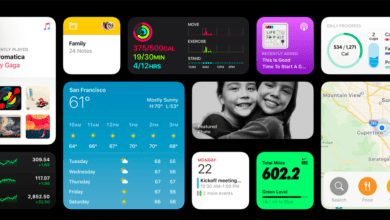Windows 10’u Mac’te Ücretsiz Olarak Çalıştırma
Mac’ler, çoğu Apple hayranı için en iyi bilgisayarlar olsa da, Windows 10’u kullanmayı tercih edenler için de mükemmel bir seçenek olabilir (bir M1 Mac’iniz olmadığı sürece).
Sanal makine yazılımı sayesinde, Apple’ın kendi Boot Camp çözümünden bahsetmeye bile gerek yok, Microsoft’un işletim sistemini tüm Intel destekli Mac’lerde sorunsuz çalıştırabilirsiniz. Okuyun: Mac’te Windows nasıl kurulur.
Bu yazıda, Windows 10’u bir kuruş ödemeden bir Mac üzerinde çalıştırabileceğiniz bazı yolları inceleyeceğiz.
Mac’im Windows 10 çalıştırabilir mi?
Yazıda neler var ?
Bu geçerli bir sorudur çünkü Intel destekli Mac’lerin çoğu Windows 10’u çalıştırabilirken, Apple’ın M1 Chiplerini kullanan Mac’ler şu anda Windows’u çalıştıramaz. Okuyun: Windows, Apple Silicon M1 Mac’lerde çalışacak mı?
İşte Windows 10 çalıştıran Mac’lerin resmi listesi:
- 2015’te veya daha sonra kullanıma sunulan MacBook
- 2012’de veya daha sonra kullanıma sunulan MacBook Air
- 2012’de veya daha sonra kullanıma sunulan MacBook Pro
- 2012’de veya daha sonra kullanıma sunulan Mac mini
- 2012’de veya daha sonra kullanıma sunulan iMac
- iMac Pro (tüm modeller)
- 2013’te veya daha sonra kullanıma sunulan Mac Pro
M1 Mac’ler Windows çalıştıracak mı?
Yazma sırasında, Windows’u Apple’ın yeni M1 destekli Mac’lerinde çalıştırmak mümkün değildir. Ancak Microsoft, işletim sisteminin ARM uyumlu bir sürümü üzerinde çalışıyor, bu nedenle gelecekte bir noktada M1 Mac’lerde Windows’un ARM sürümünü çalıştırmak mümkün olacak.
Sanal makine yazılımı kurtarmaya daha erken gelebilir: Hem Parallels hem de VMware, mevcut sürümlerinin M1 Mac’leri desteklemediğini, ancak geleceğe yönelik çözümler üzerinde çalıştıklarını kamuoyuna açıkladılar (bu çözümler Microsoft’un Windows’un ARM sürümü).
Bu, Windows’un bir M1 Mac üzerinde çalışmayacağı anlamına gelmez: Bir grup geliştirici, Microsoft’un işletim sistemini sanallaştırmayı çoktan başardı, şaşırtıcı bir sonuçla Apple M1, ARM üzerinde Windows’u Surface Pro X’ten daha hızlı çalıştırdı, bu yüzden olmayabilir o kadar uzun bir bekleyiş.
Ayrıca, Crossover (Windows uygulamalarını Windows olmadan bir Mac’te çalıştırmanıza izin verir) M1 Mac’e çok sayıda Windows uygulaması satın aldı. Okuyun: CrossOver 20, Windows uygulamalarını M1 Mac’lere getiriyor.
Mac’te Windows: En iyi ücretsiz seçenekler
Mac’inizde Windows’u kurup çalıştırmanın belki de en kolay yolu sanal makine yazılımı kullanmaktır. Bu, Windows, Linux veya daha eski bir macOS sürümünü özel bir uygulamada çalıştırmanıza olanak tanır; bu, işletim sistemleri arasında geçiş yaparken Mac’inizi yeniden başlatmanız gerekmediği anlamına gelir.
En az macOS 10.15 (Catalina) çalıştıran M1 olmayan bir Mac’iniz olduğu sürece, mükemmel VMware Fusion Player’ı ücretsiz olarak kullanabilirsiniz. Bu paket ticari olmayan kullanım içindir, yani uygulamayı profesyonel bir şekilde kullanmak istiyorsanız tam VMware Fusion 12 Player veya üstü için ödeme yapmanız gerekir. VMware Fusion 12 incelememizde de görebileceğiniz gibi, yakın zamanda test ettiğimizde çok etkilendik.
Diğer bir seçenek ise Virtual Box yazılımıyla gitmektir. Aynı zamanda ücretsiz ve güçlüdür, ancak sanal makine yazılımının çalışma şeklini bilmiyorsanız biraz korkutucu olabilir.
Bir alternatif, Windows’u hiç çalıştırmak değil, bunun yerine Crossover’ı kullanmaktır. Crossover, Windows uygulamalarını Windows’a ihtiyaç duymadan çalıştırmanıza izin verir. Windows kurulumunun fiyatından tasarruf edersiniz, ancak Crossover ücretsiz değildir (32 £ ‘dan başlar). CrossOver hakkında daha fazla bilgiyi buradan okuyun: Windows uygulamalarını Windows olmadan Mac’te çalıştırma.
Ayrıca Mac için en iyi sanal makine uygulamalarına da sahibiz.
Windows 10’u ücretsiz edinme
Açıkçası, Windows 10’un bir kopyasına da ihtiyacınız olacak. Windows özgür bir yazılım olmadığı için bu işin zor kısmı. Doğrudan bir kopyasını satın almak Microsoft Pro paketini istiyorsanız Ev sürümü için 119 £ / US $ 139 / AU $ 225 veya daha fazlasına mal olacaktır. Ancak bunu aşmanın bir yolu var.
Birkaç bildirime katlanmak istiyor ve tercihlerinizin çoğunu değiştiremiyorsanız, Microsoft’tan Windows 10’un bir kopyasını ücretsiz olarak indirebilirsiniz. Windows’u ücretsiz olarak edinmek için şu adımları izleyin:
- Ziyaret edin Microsoft Windows 10 Disk Görüntüsü (ISO Dosyası) sayfası ve kullanmak istediğiniz Windows sürümünü seçin. 64 bit Ev paketini öneririz, ancak sisteminizin hangisinin çalışabileceğini kontrol edin.
- Şimdi, önemli kısım: Windows’u (VM yazılımı veya Boot Camp aracılığıyla) yüklediğinizde ‘Ürün anahtarım yok seçeneği ‘ulaştığınızda Pencereleri etkinleştir Windows 10 kurulumu sırasında sayfa.
- Artık Windows 10 kurulumunu sorunsuz bir şekilde tamamlayabilmeli ve yazılımı ücretsiz olarak kullanmaya devam edebilmelisiniz.
Microsoft bunu bir noktada değiştirebilir, bu yüzden şimdilik iyi bir şekilde yaşadığınızı unutmayın, ancak bu, yazarken Windows 10’u Mac’inizde ücretsiz olarak kullanabileceğiniz anlamına gelir.

Boot Camp veya VM yazılımının nasıl kullanılacağına ilişkin daha ayrıntılı bir döküm görmek için, Mac’te Windows’un nasıl yükleneceğini okuyun. Ayrıca Mac için En İyi Sanal Makine yazılımını da derledik.
{
”,”
‘2.0’
‘script’,”);
‘init’, ”
”, ”);
”,”);
);
}
.
Kaynak: https://www.macworld.co.uk/how-to/run-windows-10-mac-free-3802337/